ዝርዝር ሁኔታ:
- ደረጃ 1 Raspbian ን ይጫኑ እና የማይንቀሳቀስ አይፒ አድራሻ ያዋቅሩ
- ደረጃ 2 እንቅስቃሴን ይጫኑ እና ያዋቅሩ
- ደረጃ 3 - Apache ን እና የድር መቆጣጠሪያ ገጽን ያዋቅሩ
- ደረጃ 4 ኮዱን ያዋቅሩ እና ይፈትሹ
- ደረጃ 5 - ስብሰባ
- ደረጃ 6 - ቡት / ማጠናቀቅ ላይ የፒቶን ኮድ መጀመር

ቪዲዮ: በአሳሽ ቁጥጥር የሚደረግበት Roomba ሮቦት ከ Raspberry Pi ሞዴል 3 ሀ+6 ደረጃዎች (ከስዕሎች ጋር)

2024 ደራሲ ደራሲ: John Day | [email protected]. ለመጨረሻ ጊዜ የተሻሻለው: 2024-01-30 07:32

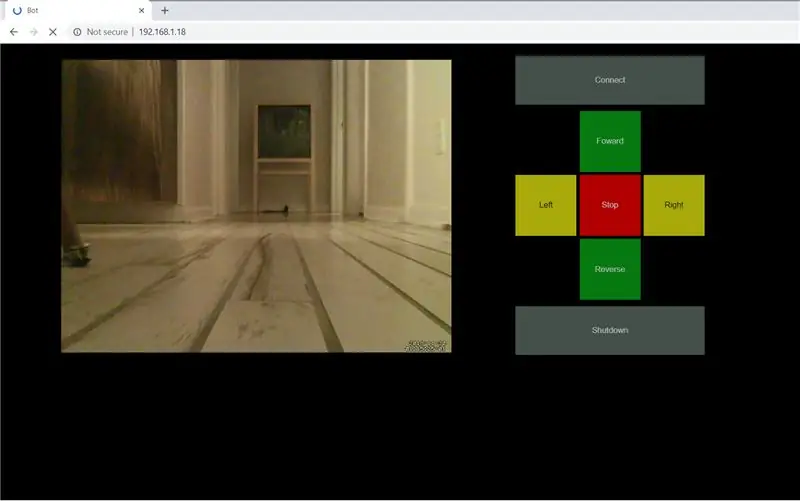
አጠቃላይ እይታ
ይህ አስተማሪ ለሞተ Roomba አዲስ አንጎል (Raspberry Pi) ፣ ዓይኖች (ዌብካም) እና ሁሉንም ነገር ከድር አሳሽ እንዴት እንደሚቆጣጠር ላይ ያተኩራል።
በተከታታይ በይነገጽ በኩል ቁጥጥርን የሚፈቅዱ ብዙ የ Roomba ጠለፋዎች አሉ። የአሁኑን የጽኑዌር ወይም የሥራ ማዘርቦርድ ያለው Roomba ን ለመገናኘት እድለኛ አልነበርኩም። ወይ Roomba በጣም አርጅቷል ወይም ሮምባ ሞቷል። እኔ ለዚህ ፕሮጀክት የተጠቀምኩበትን Roomba በአከባቢ የቁጠባ ማከማቻ መደብር ድርድር በ 5 ዶላር አገኘሁት። አሁንም ጥሩ ባትሪ ነበረው ፣ ግን የሞተ ማዘርቦርድ። (የድር ካሜራውን በተመሳሳይ የቁጠባ መደብር 5 ዶላር አካባቢ አገኘሁት)። ከመጀመሪያው Roomba እየተጠቀምኩ ያለሁት ሁሉም ሞተሮች ፣ ሻሲ እና ባትሪ ናቸው። ለዚህ ፕሮጀክት Roomba ን መጠቀም የለብዎትም። ከፈለጉ የተለያዩ ሞተሮችን ፣ መንኮራኩሮችን እና ቻሲስን መጠቀም ይችላሉ። አንድ ቆሻሻ ነገር ወደ ጥቅም ላይ ወደሆነ ነገር መለወጥ ብቻ እወዳለሁ።
ለዚህ ግንባታ የ Raspberry Pi ሞዴል 3 A+ እና የሪዮራንድ ሞተር መቆጣጠሪያን እጠቀም ነበር። እኔ ካስተካከልኩት ከዴክስስተር ኢንዱስትሪዎች አሳሽ ቁጥጥር ከተደረገበት ሮቦት ኮድ እጠቀማለሁ። የዴክስተር ኢንዱስትሪዎች ስሪት ፒፒን እንደ ሌላ የድር ኮምፒተር አገልጋይ (ሮቦት) (የጡብ ፒ መድረክን) ከኮምፒዩተር ኤችቲኤምኤል ፋይል እንዲቆጣጠሩ የሚያስችልዎ የድር ድርጣቢያ አገልጋይ አድርጎ ያዋቅራል።
የ GPIO ፒኖችን አጠቃቀም ኮዱን ቀይሬያለሁ እና አንድ ቁልፍ ሲጫን / የማምለጫ ቁልፉ በአሳሹ ውስጥ ሲጫን ለ Pi የሚዘጋበትን መንገድ ጨምሬአለሁ። ሮቦትን ሁሉንም በአንድ ገጽ ውስጥ በመቆጣጠር በ iframe በኩል የእንቅስቃሴ ዥረት ለመመልከት በመቆጣጠሪያ ድረ -ገጹ ላይ አንዳንድ ለውጦችን አደረግሁ። በአውታረ መረቡ ላይ ማንኛውንም ኮምፒተር ወይም መሣሪያ በመጠቀም መገናኘት እንዲችል የደንበኛውን ፋይል ለማስተናገድ Pi ን በስታቲክ አይፒ አዘጋጀሁ።
ቀላል ፣ ርካሽ ቤዝ ሮቦት እንዴት መፍጠር እንደሚቻል በማሰብ ሂደቱን እዚህ እጽፋለሁ።
ጥቅም ላይ የዋሉ ክፍሎች
Raspberry Pi 3 A+ (Adafruit Link) 30 ዶላር
የሪዮራንድ ባለሁለት ሞተር ሾፌር መቆጣጠሪያ ኤች-ድልድይ (የአማዞን አገናኝ) $ 22
12V ባትሪ ለሞተር (አማዞን አገናኝ) $ 19
5V ባትሪ ለ Raspberry Pi (የአማዞን አገናኝ) $ 10
8 ጊባ ማይክሮ ኤስዲ ካርድ (አማዞን አገናኝ) 5 ዶላር
የጁምፐር ሽቦዎች (የአማዞን አገናኝ) $ 7
Roomba 500 ተከታታይ
.ሁሉም በአንድ ላይ ከ 100 ዶላር በታች ብቻ።
ደረጃ 1 Raspbian ን ይጫኑ እና የማይንቀሳቀስ አይፒ አድራሻ ያዋቅሩ
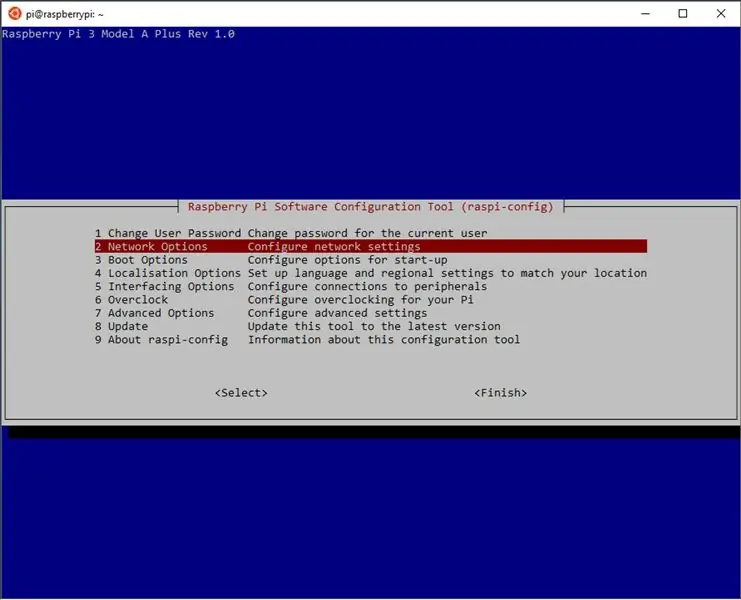
Raspbian Stretch Lite ን እጠቀም ነበር። የዴስክቶ desktopን ፍላጎት አላየሁም ፣ ግን ከፈለጉ የዴስክቶፕ ስሪቱን መጫን ይችላሉ።
Raspbian ን እንዴት እንደሚጫኑ አስቀድመው ያውቁታል ብዬ እገምታለሁ። እርዳታ ከፈለጉ የ Raspberry Pi Foundation መመሪያን እዚህ ማግኘት ይችላሉ።
አንዴ Raspbian ን ወደ ሥራ ከጀመሩ በኋላ ይግቡ እና የ raspi-config ፕሮግራሙን ያሂዱ።
pi@raspberrypi: ~ $ sudo raspi-config
በ “raspi-config” ውስጥ የ WiFi ግንኙነትዎን ያዋቅሩ
ይምረጡ
2 የአውታረ መረብ አማራጮች
ይምረጡ
N2 Wi-fi
አገር ይምረጡ ፣ የእርስዎን SSID ያስገቡ እና የይለፍ ሐረግዎን ያስገቡ
ኤስኤስኤስ በ raspi-config ውስጥ ያዋቅሩ
አንዴ የመጀመሪያውን ውቅር ከሠራሁ በኋላ ሁሉንም ነገር ያለጭንቅላት ለማዘጋጀት SSH ን እጠቀም ነበር። (ሞኒተርን የሚጠቀሙ ከሆነ ይህንን መዝለል ይችላሉ። ሮቦቱን ማቆም እና ሞኒተር ላይ መሰካት ሳያስፈልግ በኮዱ ላይ ለውጦችን ማድረግ ለእኔ ቀላል ነበር።
ወደ raspi-config ዋና ምናሌ ይመለሱ
ይምረጡ
5 በይነገጽ አማራጮች
ይምረጡ
P2 SSH
ይምረጡ
አዎ
ወደ raspi-config ዋና ምናሌ ይመለሱ ይምረጡ
ከእርስዎ አውታረ መረብ ጋር መገናኘቱን ያረጋግጡ
pi@raspberrypi: ~ $ ifconfig
ከዚህ ጋር ተመሳሳይ የሆነ ውፅዓት መቀበል አለብዎት። (የአይፒ አድራሻውን ልብ ይበሉ ፣ በኋላ ሊያስፈልጉዎት ይችላሉ። ለምሳሌ። 192.168.1.18)
wlan0: ባንዲራዎች = 4163 ሚቱ 1500
inet 192.168.1.18 netmask 255.255.255.0 ስርጭት 192.168.1.255 inet6 fe80:: c74f: 42ec: 8cd3: 2fda ቅድመ ቅጥያ 64 ወርድ 0x20 ኤተር b8: 27: eb: 6a: a4: 95 txqueuelen 1000 (ኤተርኔት) RX ፓኬቶች 44396 ባይት 584 5.5 MiB) RX ስህተቶች 0 ወደቀ 0 ተሽሯል 0 ክፈፍ 0 TX እሽጎች 30530 ባይት 39740576 (37.8 ሜባ) TX ስህተቶች 0 ወደቀ 0 ተሸንፎ 0 ተሸካሚ 0 ግጭቶች 0
ወደ በይነመረብ መድረስ መቻልዎን ያረጋግጡ።
pi@raspberrypi: ~ $ ping google.com
ከዚህ ጋር ተመሳሳይ የሆነ ውፅዓት መቀበል አለብዎት።
ፒንግ google.com (216.58.194.110) 56 (84) ባይት ውሂብ።
64 ባይት ከ dfw06s48-in-f14.1e100.net (216.58.194.110): icmp_seq = 1 ttl = 54 ጊዜ = 18.2 ms 64 ባይት ከ dfw06s48-in-f14.1e100.net (216.58.194.110): icmp_seq = 2 ttl = 54 ጊዜ = 19.4 ሚሰ 64 ባይት ከ dfw06s48-in-f14.1e100.net (216.58.194.110): icmp_seq = 3 ttl = 54 ጊዜ = 23.6 ms 64 ባይት ከ dfw06s48-in-f14.1e100.net (216.58.194.110): icmp_seq = 4 ttl = 54 ጊዜ = 30.2 ms ^C --- google.com ፒንግ ስታቲስቲክስ --- 4 ፓኬቶች ተላልፈዋል ፣ 4 ተቀብለዋል ፣ 0% የፓኬት መጥፋት ፣ ጊዜ 3004ms rtt ደቂቃ/አማካይ/max/mdev = 18.209/ 22.901/30.267/4.715 ሚ
የማይንቀሳቀስ አይፒን ያዋቅሩ
በአውታረ መረብዎ ላይ ተመሳሳይ አድራሻ በመጠቀም ከሮቦትዎ ጋር በተከታታይ ለመገናኘት ፣ የማይንቀሳቀስ አይፒን ማዘጋጀት ይፈልጋሉ።
የአሁኑን የአውታረ መረብ አድራሻዎን ለምሳሌ.192.168.1.18 ያግኙ
Pi ከኔ አውታረ መረብ ጋር ሲገናኝ በ DHCP በራስ -ሰር የተመደበውን አድራሻ እየተጠቀምኩ ነው። ከአውታረ መረብዎ ጋር እስከተዛመደ እና ከሌላ ከተመደቡ አድራሻዎች ጋር እስካልተጋጨ ድረስ ይህንን ወደሚፈልጉት መለወጥ ይችላሉ።
በጽሑፍ አርታኢ ውስጥ dhcp.conf ን ይክፈቱ። (ናኖ እጠቀማለሁ)
pi@raspberrypi: ~ $ sudo nano /etc/dhcpcd.conf
ወደ #ምሳሌ የማይንቀሳቀስ አይፒ ውቅር ወደ ታች ይሸብልሉ እና የሚከተሉትን መስመሮች ይለውጡ።
#በይነገጽ eth0
#የማይንቀሳቀስ ip_address = 192.168.11.13 #የስታቲክ ራውተሮች = 192.168.11.1 #የማይንቀሳቀስ ጎራ_ስም_አገልጋዮች = 192.168.11.1 8.8.8.8
ከአውታረ መረብዎ ጋር ለማዛመድ ይለውጡ እና በእያንዳንዱ መስመር መጀመሪያ ላይ # ን ያስወግዱ።
ለምሳሌ:
በይነገጽ wlan0
የማይንቀሳቀስ ip_address = 192.168.1.18 የማይንቀሳቀስ ራውተሮች = 192.168.1.1 የማይንቀሳቀስ domain_name_servers = 192.168.1.1 8.8.8.8
አስቀምጥ እና ውጣ።
በ SSH በኩል እንደገና ያስነሱ እና ከ Pi ጋር ይገናኙ
pi@raspberrypi: ~ $ sudo ዳግም ማስነሳት
SSH ን በመጠቀም ከሌላ ኮምፒተር ይገናኙ። የዊንዶውስ ተጠቃሚዎች PuTTY ን ወይም የዊንዶውስ ንዑስ ስርዓትን ለሊኑክስ (ዊንዶውስ 10) መጠቀም ይችላሉ።
ኢያን@ኮምፒተር: ~ $ ssh [email protected]
የይለፍ ቃልዎን ያስገቡ (ነባሪው እንጆሪ ነው)።
[email protected] የይለፍ ቃል
አሁን በእርስዎ የፒ ትዕዛዝ ትዕዛዝ ላይ መሆን አለብዎት።
pi@raspberrypi: ~ $
ደረጃ 2 እንቅስቃሴን ይጫኑ እና ያዋቅሩ
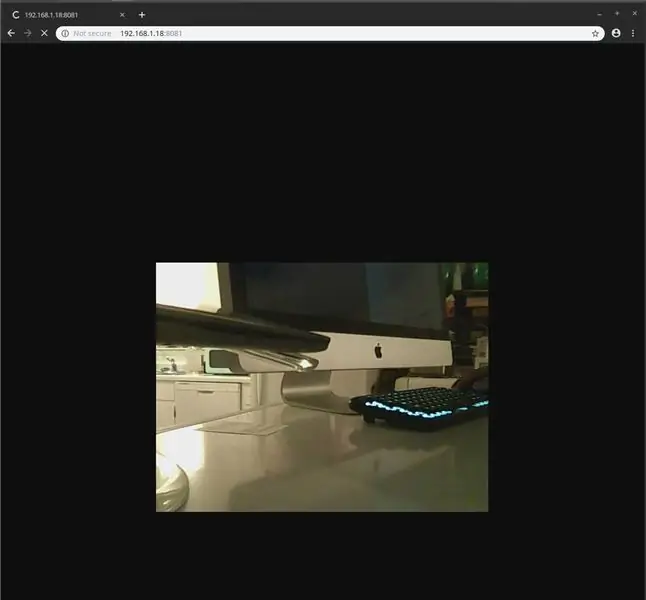
እንቅስቃሴ በብዙ የደህንነት ካሜራ / የድር ካሜራ ፕሮጄክቶች ውስጥ ጥቅም ላይ የዋለ ፕሮግራም ነው። እንቅስቃሴ ብዙ ባህሪዎች አሉት። ሆኖም ፣ ቪዲዮን ከድር ካሜራ ወደ ወደብ 8081 በቀላሉ ለማስተላለፍ እያዘጋጀነው ነው።
የድር ካሜራዎን ይሞክሩ
የድር ካሜራዎን ይሰኩ እና የተገናኙ የዩኤስቢ መሣሪያዎችን ይዘርዝሩ (ከተገናኙ በኋላ እንደገና ማስጀመር ያስፈልግዎት ይሆናል)።
pi@raspberrypi: ~ $ lsusb
ከዚህ ጋር የሚመሳሰል ውጤት ማግኘት አለብዎት። ሎግቴክ C210 ን ልብ ይበሉ።
አውቶቡስ 001 መሣሪያ 002: መታወቂያ 046 ዲ: 0819 ሎግቴክ ፣ ኢንክ የድር ካሜራ C210
አውቶቡስ 001 መሣሪያ 001: መታወቂያ 1d6b: 0002 Linux Foundation 2.0 root hub
ካሜራዎ ካልታየ ተኳሃኝ ላይሆን ይችላል ወይም ተጨማሪ ሾፌሮችን መጫን ሊያስፈልግዎት ይችላል።
እንቅስቃሴን ይጫኑ
ጥቅሎችን አዘምን።
pi@raspberrypi: ~ $ sudo ተስማሚ-ዝመናን ያግኙ
እንቅስቃሴን ይጫኑ።
pi@raspberrypi: ~ $ sudo apt -get install እንቅስቃሴ -y
አንዴ እንቅስቃሴ ከተጫነ የውቅረት ፋይሉን ያርትዑ።
pi@raspberrypi: ~ $ sudo nano /etc/motion/motion.conf
ከዚህ በታች ለማዛመድ የሚከተሉትን መስመሮች ይለውጡ።
ዴሞን በርቷል
ስፋት 640 ቁመት 480 ክፈፍ 100 የውጤት_ምዕራፎች ከ ffmpeg_output_movies ጠፍቷል የጽሑፍ_ቀኝ ዥረት_ፖርት 8081 ዥረት_ጥራት 100 ዥረት_ሎካልስፎስን ከድር ቁጥጥር_ሎካልሶፍት ጠፍቷል
ቡት ላይ የእንቅስቃሴ ዴሞን ይጀምሩ
/ወዘተ/ነባሪ/እንቅስቃሴ ፋይልን ይክፈቱ።
pi@raspberrypi: ~ $ sudo nano/etc/default/motion
ወደ ይለውጡ
start_motion_daemon = አዎ
ፋይሉን ያስቀምጡ እና ይውጡ
ዳግም አስነሳ
pi@raspberrypi: ~ $ sudo ዳግም ማስነሳት
ፒው እንደገና ከጀመረ በኋላ አሳሹን ይክፈቱ እና ወደብ 8081 ወደ ቪዲዮው በአሳሽ ውስጥ ወደ ዥረት መሄድዎን ያረጋግጡ
ለምሳሌ:
192.168.1.18:8081
የእንቅስቃሴ ዴሞንን መላ መፈለግ
በእንቅስቃሴ.
በ Raspian Stretch ውስጥ ከእንቅስቃሴው ዴሞን በፊት እንቅስቃሴን ከጀመሩ ፣ ምናልባት በኋላ ላይ ማስነሳት እንዲጀምር የሚያደርጉ ችግሮች ያጋጥሙዎታል። ዴሞንን እንዲያደርግ ሳያዋቅሩ “የሱዶ እንቅስቃሴ” ን ማስኬድ መጀመሪያ ለተጠቃሚው የጽሑፍ ፈቃድ ሳይሰጥ ማውጫ/var/log/እንቅስቃሴን ይፈጥራል።
ደረጃ 3 - Apache ን እና የድር መቆጣጠሪያ ገጽን ያዋቅሩ
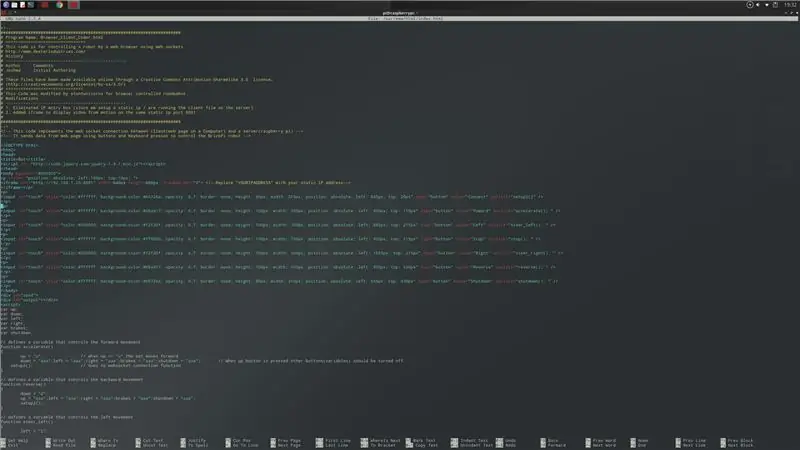
Apache ለሮቦት ቁጥጥር ድር ገጽ የድር አገልጋይ ነው። እኛ ነባሪውን የ Apache index.html ፋይል ከ github በተወረደ ፋይል እንተካለን። እንዲሁም የእንቅስቃሴ ቪዲዮ ዥረቱን ለማሳየት እና ሮቦትን ለመቆጣጠር ትዕዛዞችን የት እንደሚላኩ ሁለት የኮድ መስመሮችን ይለውጣሉ።
Apache እና Git ን ይጫኑ
pi@raspberrypi: ~ $ sudo apt -get install apache2 git -y
አንዴ apache እና git ከተጫኑ ፋይሎቹን ያውርዱ።
pi@raspberrypi: ~ $ git clone
የክፍልቦሮቦት ማውጫውን ይክፈቱ።
pi@raspberrypi: ~ $ cd roombarobot
በ/var/www/html አቃፊ ውስጥ ያለውን የ index.html ፋይል በ/home/pi/roombarobot ውስጥ ባለው index.html ፋይል ይተኩ
pi@raspberrypi: ~/roombarobot $ sudo cp index.html/var/www/html
የ index.html ፋይልን ያርትዑ
የ index.html ፋይልን ከጽሑፍ አርታዒ ጋር ይክፈቱ።
pi@raspberrypi: ~/roombarobot $ sudo nano /var/www/html/index.html
እነዚህን ሁለት መስመሮች ይፈልጉ
var host = "ws: // YOURIPADDRESS: 9093/ws";
በደረጃ 1 ውስጥ ወደሚያዋቅሩት የማይንቀሳቀስ የአይፒ አድራሻ “YOURIPADDRESS” ይለውጡ እና ፋይሉን ያስቀምጡ።
ለምሳሌ:
var አስተናጋጅ = "ws: //192.168.1.18: 9093/ws";
በሌላ ኮምፒተር ላይ አሳሽ ይክፈቱ እና የፒ አይፒ አድራሻዎን ያስገቡ። የመቆጣጠሪያውን ድረ -ገጽ በግራ በኩል ባለው ሳጥን ፣ ቪዲዮን ከድር ካሜራዎ በዥረት መልቀቅ እና በቀኝ በኩል ያለውን የድር መቆጣጠሪያ አዝራሮችን ማየት አለብዎት።
ደረጃ 4 ኮዱን ያዋቅሩ እና ይፈትሹ

ይህ ኮድ በፓይዘን የተፃፈ እና የቶሎዶ ቤተመፃሕፍት ይጠይቃል። ኮዱ በወደቡ 9093 በዌብሶኬቶች በኩል ትዕዛዞችን ከቁጥጥር ድረ -ገጽ ለማዳመጥ አገልጋይ ለማቋቋም ቤተ -መጽሐፍቱን ይጠቀማል።
ፒአይፒን እና የቶርኖዶ ቤተ -መጽሐፍትን ይጫኑ
ፒፕ ጫን
pi@raspberrypi: ~ $ sudo apt-get install Python-pip ን ይጫኑ
አውሎ ንፋስ ቤተ -መጽሐፍት ይጫኑ
pi@raspberrypi: ~ $ sudo pip አውሎ ንፋስ ይጫኑ
የ Roombabot ፕሮግራሙን ይጀምሩ እና ግንኙነቱን ይፈትሹ
የክፍልbabot.py ፕሮግራሙን ያስጀምሩ
pi@raspberrypi: ~ $ sudo python /home/pi/roombarobot/roombabot.py
አንዴ ከሮጡ ፣ በተርሚናል ውስጥ “ዝግጁ” ን ማየት አለብዎት። በአሳሽ ውስጥ የቁጥጥር ድር ገጹን ይክፈቱ እና አገናኝን ጠቅ ያድርጉ። ከዚያ በገጹ ላይ ማንኛውንም የአቅጣጫ አዝራሮችን ጠቅ ያድርጉ። እንዲሁም በቁልፍ ሰሌዳዎ ላይ የቀስት ቁልፎችን እንዲሁ መጠቀም ይችላሉ።
ከዚህ ጋር ተመሳሳይ በሆነ ተርሚናል ውስጥ ውፅዓት ማየት አለብዎት።
ዝግጁ
ግንኙነት ተከፈተ… ግንኙነት ተከፈተ… ተቀበለ: u 8 የሩጫ ወደፊት ግንኙነት ተከፈተ… ተቀበለ: l 6 የግራ ግንኙነት ተከፈተ… ተቀበለ: መ 2 የሩጫ ተገላቢጦሽ ግንኙነት ተከፈተ… ተቀበለ: r 4 ወደ ቀኝ መዞር
ፕሮግራሙን ለማቆም ctrl+c ን ይጫኑ።
አንዴ ከ Pi ን የመሞከር ኃይል ከጨረሱ በኋላ።
pi@raspberrypi: ~ $ sudo poweroff
ሳንካዎች
በመቆጣጠሪያ ድረ -ገጹ ላይ ባለው የመዝጊያ አዝራር ላይ ችግር እንዳለ አስተውያለሁ። አንዳንድ ጊዜ የመዝጊያ አዝራሩ ጠቅ ሲያደርግ ወይም ሲነካ ምንም አያደርግም። ይህ ለምን እንደ ሆነ ለማወቅ አልቻልኩም ፣ ግን መፍትሄ አለ። ሮቦቱን ማብራት ከፈለጉ እና የመዝጊያ አዝራሩ የማይሰራ ከሆነ ገጹን እንደገና ይጫኑ ፣ የግንኙነት ቁልፍን ጠቅ ያድርጉ እና ከዚያ የመዝጊያ ቁልፍን ጠቅ ያድርጉ / መታ ያድርጉ። ማብራት አለበት።
ደረጃ 5 - ስብሰባ




ቀደም ሲል እንደተጠቀሰው ለዚህ ፕሮጀክት Roomba ን መጠቀም የለብዎትም። ሁለት ሞተሮች ፣ ሁለት ጎማዎች እና ክፈፍ ያለው ማንኛውም ነገር ይሠራል። እኔ Roomba ን ለብቻዬ ወስጄ ከተሽከርካሪ ሞጁሎች እና ከባትሪው በስተቀር ሁሉንም ነገር አስወገድኩ።
የጎማ ሞጁሎች
የ Roomba መንኮራኩሮች እና ሞተሮች በተንቀሳቃሽ ሞዱል ውስጥ አብረው ተቀምጠዋል። እያንዳንዱ ሞዱል ሞተሩን ፣ የማርሽ ሳጥኑን ፣ መንኮራኩሩን ፣ የማገጃውን ጸደይ እና የበይነገጽ ሰሌዳውን የያዘ ሰማያዊ ውጫዊ መኖሪያ አለው።
በይነገጽ ቦርድ
እያንዳንዱ የበይነገጽ ሰሌዳ ወደ እሱ የሚሮጡ ስድስት ገመዶች አሉት። ሞተሩን የሚያሽከረክሩ ሁለት ገመዶች (ቀይ [+] ፣ ጥቁር [-]) ፣ አንድ የውሂብ ሽቦ ለአዳራሽ ውጤት ዳሳሽ ፣ አንድ ሽቦ ለተሽከርካሪ መውረጃ ማብሪያ ፣ አንድ 5V ሽቦ እና አንድ የ GND ሽቦ ዳሳሹን ለማብራት። የበይነገጽ ሰሌዳውን ለመድረስ ሞጁሉን ለብቻው መውሰድ ይኖርብዎታል። ሁሉንም ነገር ወደ ሞተሩ አስወግጄ አዲስ (+) እና [-] ሽቦዎችን ወደ ሞተሩ ሸጥኩ (ፎቶዎችን ይመልከቱ)። ዳሳሾችን ለመጠበቅ ወይም ላለመፈለግ የእርስዎ ውሳኔ ነው።
ተንጠልጣይ ምንጮች
አንዴ የቫኪዩም ክፍሉን ካስወገዱ በኋላ የ Roomba ክብደት ይጣላል። ምንጮቹን ካላስወገዱ Roomba በአንድ ማዕዘን ላይ ይቀመጣል። እኔ በመጀመሪያ እነዚህን አስወግጄ ነበር ፣ ግን ምንጣፍ ላይ ለመንከባለል ሲታገል ስመለስ መል back ጨመርኳቸው። ፀደይውን ወደኋላ መመለስ ችግሩን አስተካክሏል።
ሞተሮችን ወደ ሞተር ተቆጣጣሪ ማገናኘት
ሞተሮቹ እርስ በእርስ ፊት ለፊት ይታያሉ። ያ ማለት Roomba ን ወደ ፊት አቅጣጫ ለማሽከርከር አንድ ሞተር ወደ ፊት መሽከርከር አለበት ፣ ሌላኛው ወደ ኋላ ይሽከረከራል። ሁሉንም ነገር እስክጨርስ ድረስ ስለዚህ ጉዳይ ብዙም አላሰብኩም ነበር። እኔ መጀመሪያ ሞተሮችን እንዴት እንደገጠምኩ ዙሪያ ኮዱን በመፃፍ ብቻ አበቃሁ። Raspberry Pi ባበራ/ባጠፋ ቁጥር ለጂፒዮ ፒኖች የቮልቴጅ ውፅዓት ስለሚኖር ይህ ደስተኛ አደጋ ነበር። ነገሮች በገመድኩበት መንገድ ፣ ራምቤሪ ፒ እስኪነሳ ድረስ Roomba ይሽከረከራል (ስልሳ ሰከንዶች ያህል) እና ኃይሉ እስኪወገድ ድረስ ሲዘጋ ይሽከረከራል። በተለየ መንገድ ሽቦ ከሆነ ፣ የሚያበሳጭ ወደ ፊት / ወደ ኋላ ሊንከባለል ይችላል። ይህንን ለሞተር ተቆጣጣሪው በቀላል መቀየሪያ ለማስተካከል አቅጃለሁ።
ሞተሮችን እና ባትሪውን ለሞተር መቆጣጠሪያ ማገናኘት
ኃይል - - - - - - - - - - - - - - - - - 12 ቮ [+] - - - - - - - - - - - - - ሮምባ ባትሪ [+]
ሞተር 2 - - - - - - - - - - - - - - - - - ጥቁር - - - - - - - - - - - - - - የግራ ሞተር [-] ሞተር 2- - - - - - - - - - - - - - ቀይ - - - - - - - - - - - - - - - - የግራ ሞተር [+] ሞተር 1 - - - - - - - - - - - - - - - - - - - - - - - - - - - - - ትክክለኛ ሞተር [-] ሞተር 1 - GND- - - - - - - - - - - - - - - - - - - 12V [-] - - - - - - - - - - - - - ሮምባ ባትሪ [-]
የሞተር መቆጣጠሪያውን ወደ Raspberry Pi ማገናኘት
የሞተር መቆጣጠሪያ ፒን ሽቦ ቀለም (ፎቶዎችን ይመልከቱ) Raspberry Pi Pins
GND- - - - - - - - - - - - - - - - - - - - ጥቁር - - - - - - - - - - - - --GND PWM 2- - - - - - - - - - - - - - ሰማያዊ - - - - - - - - - - - - - - - - ጂፒዮ 18 DIR 2- - - - - - - - - - - - - - - - - አረንጓዴ - - - - - - - - - - -GPIO 23 PWM 1- - - - - - - - ብርቱካናማ - - - - - - - - - - - - - ጂፒዮ 25 5 ቪ - - - - - - - - - - - - - - - - - - - - - - - - - - ---- - - - - 5 ቪ
ኤሌክትሮኒክስን መትከል
ሁሉንም በአንድ ላይ ለማዋሃድ ብዙ ነገር የለም። ክፍሉን ከሻሲው አውልቄዋለሁ። ሽፋኑ ተወግዶ ፣ ኤሌክትሮኒክስን ለመጫን አሁን ያሉትን የፕላስቲክ መቆሚያዎች መቆራረጥ እና ቀዳዳዎችን መቆፈር ይችላሉ። ከሞተር ሞተሮች ገመዶችን ለማሄድ ነባር ወደቦች አሉ። የአክሲዮን Roomba ባትሪ እየተጠቀሙ ከሆነ ፣ ለባትሪ ተርሚናሎች መዳረሻ አስቀድሞ መቆራረጥ አለ።
ባትሪዎች
ለ Raspberry Pi እና ለሞተር ተቆጣጣሪው የተለየ ባትሪዎችን እጠቀም ነበር። የ Pi ባትሪ የሞባይል ስልኮችን ለማሳደግ የሚያገለግል የ 5 ቪ ባትሪ ጥቅል ብቻ ነው። ለሞተር መቆጣጠሪያ እኔ የመጣውን የመጀመሪያውን የ Roomba ባትሪ ተጠቀምኩ። የባትሪዎቹ ተርሚናሎች አልተሰየሙም ፣ ስለዚህ ወደ ሞተሩ መቆጣጠሪያ ከማሽከርከርዎ በፊት ቮልቱን በቮልቲሜትር መመርመር የተሻለ ነው። ገመዶቹን ከ Roomba ባትሪ ጋር ለማያያዝ ፣ አራት የኒዮዲሚየም ማግኔቶችን (ፎቶዎችን ይመልከቱ) እጠቀም ነበር። ሁለቱን ማግኔቶች ወደ ሽቦዎቹ ሸጥኳቸው እና ሁለቱ ደግሞ በባትሪ ተርሚናሎች ላይ ተጣበቅኩ። ብየዳ ማግኔቶችን ያጠፋል። ሆኖም ፣ በውጭ በኩል ያለው ሽፋን አሁንም ተርሚናሎቹ ላይ ካሉ ማግኔቶች ጋር ማያያዝ እና ኤሌክትሪክ ማካሄድ ይችላል። ይህ ባትሪውን ማገናኘት እና ማለያየት እንደ ኬክ ቁራጭ ያደርገዋል።
ሙከራ
አንዴ ሁሉንም ነገር አንድ ላይ ካደረጉ ፣ ሁሉም ነገር በትክክል መገናኘቱን ያረጋግጡ ፣ ሮቦትዎን በአንድ ነገር ላይ ያስተካክሉት (እንዳይሽከረከር) እና ያብሩት።
ይግቡ እና የክፍልbabot.py ፕሮግራሙን ያስጀምሩ
pi@raspberrypi: ~ $ sudo python /home/pi/roombarobot/roombabot.py
ወደ የድር መቆጣጠሪያ ገጹ ይሂዱ እና ይሞክሩት። ሁሉም ነገር በትክክል ከተጣመረ ፣ ቁልፎቹ ሲጫኑ / የቀስት ቁልፎቹ ሲጫኑ መንኮራኩሮቹ በተጓዳኙ አቅጣጫ መሽከርከር አለባቸው (ማገናኘት ጠቅ ማድረግን አይርሱ)።
ደረጃ 6 - ቡት / ማጠናቀቅ ላይ የፒቶን ኮድ መጀመር
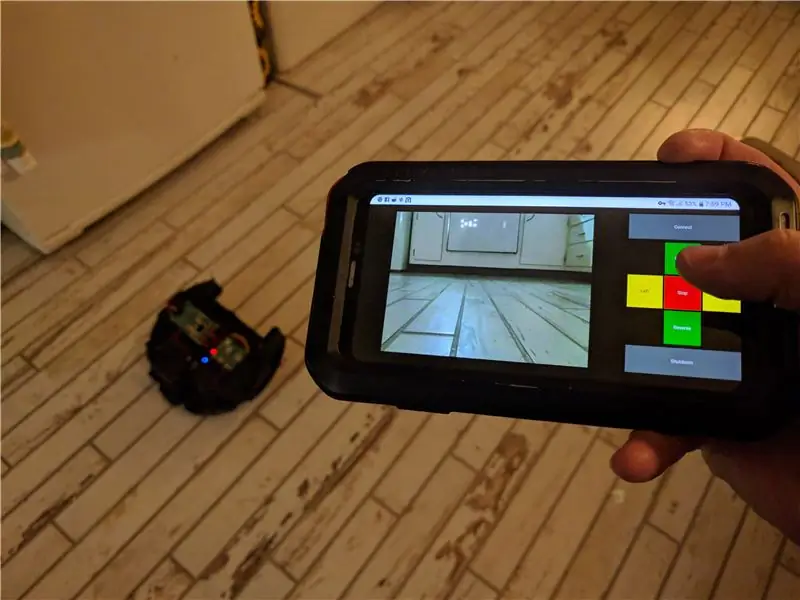
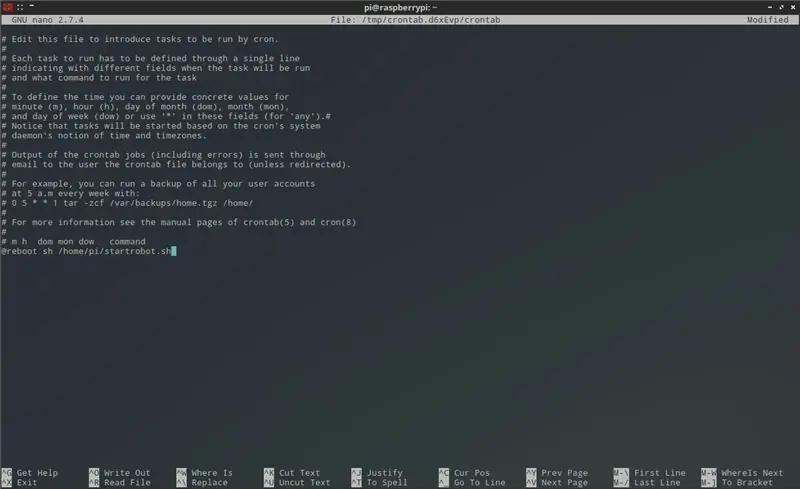
እኛ ማድረግ ያለብን የመጨረሻው ነገር የራስፕስያንን የፒቲን ፕሮግራም በጅምር ላይ እንዲጀምር መንገር ነው። ይህንን ለማድረግ እኛ ስክሪፕት እናደርጋለን እና ክሮነታን በመጠቀም ዳግም ማስነሳት ላይ እንዲሠራ መርሐግብር እናወጣለን።
ስክሪፕቱን ይፍጠሩ
በፒ ተጠቃሚ ማውጫ ውስጥ startrobot.sh የተባለ አዲስ የስክሪፕት ፋይል ይፍጠሩ
pi@raspberrypi: ~ $ sudo nano startrobot.sh
የሚከተሉትን መስመሮች ወደ ፋይሉ ይቅዱ
#!/ቢን/ሽ
#startrobot.sh cd /cd /home /pi /roombarobot sudo Python roombabot.py ሲዲ /
ፋይሉን ያስቀምጡ እና ይውጡ
የ startrobot.sh ፋይል ተግባራዊ እንዲሆን ያድርጉ
pi@raspberrypi: ~ $ sudo chmod 755 startrobot.sh
ይሞክሩት (ለማቆም ctrl + c ን ይጫኑ)
pi@raspberrypi: ~ $ sh startrobot.sh
የ crontab ፋይልን ያርትዑ
pi@raspberrypi: ~ $ sudo crontab -e
የሚከተለውን መስመር ወደ ፋይሉ ታችኛው ክፍል ያክሉ
# m h dom mon dow ትዕዛዝ
@reboot sh /home/pi/startrobot.sh
አስቀምጥ እና ውጣ
የክፍልባብቦት.ፒ ፕሮግራም አሁን ፒ እንደገና ሲነሳ ወይም ኃይል ሲሽከረከር መጀመር አለበት።
በመጨረስ ላይ
በዚህ ጊዜ በአውታረ መረብዎ ላይ ከማንኛውም መሣሪያ አሳሹን በመጠቀም ሊቆጣጠሩት የሚችል ተግባራዊ ሮቦት ሊኖርዎት ይገባል። እኔ ከቤት ርቄ ሳለሁ ሮቦቱን መድረስ እንዲችል ቪፒኤን ከመጀመሪያው ግንባታ እና ማዋቀር ጀምሮ ይህንን ትንሽ ወስጄአለሁ። ለወደፊቱ አንዳንድ ተጨማሪ ለውጦችን ለማድረግ አስባለሁ። እኔ በፈለግኩበት ጊዜ መቆጣጠሪያዎችን መቆጣጠር በመቻሌ ራሱን ችሎ ገዝቶ ምናልባትም እንቅስቃሴን ለመከተል እቅድ አለኝ።
የሚመከር:
DIY 37 Leds Arduino Roulette ጨዋታ: 3 ደረጃዎች (ከስዕሎች ጋር)

DIY 37 Leds Arduino ሩሌት ጨዋታ: ሩሌት ትንሽ መንኮራኩር በሚለው የፈረንሣይ ቃል የተሰየመ የቁማር ጨዋታ ነው
የኮቪ ሴፍቲቭ የራስ ቁር ክፍል 1 ወደ ቲንከርካድ ወረዳዎች መግቢያ! 20 ደረጃዎች (ከስዕሎች ጋር)

የኮቪ ሴፍቲቭ የራስ ቁር ክፍል 1 - ለቲንክካድ ወረዳዎች መግቢያ !: ጤና ይስጥልኝ ፣ ጓደኛ! በዚህ ባለ ሁለት ክፍል ተከታታዮች ውስጥ የ Tinkercad ወረዳዎችን እንዴት መጠቀም እንደሚቻል እንማራለን - ወረዳዎች እንዴት እንደሚሠሩ ለማወቅ አስደሳች ፣ ኃይለኛ እና ትምህርታዊ መሣሪያ! ለመማር በጣም ጥሩ መንገዶች አንዱ ፣ ማድረግ ነው። ስለዚህ እኛ በመጀመሪያ የራሳችንን ፕሮጀክት እንቀርፃለን - th
ቦሶቤሪ ፒ የበይነመረብ ሬዲዮ - 4 ደረጃዎች (ከስዕሎች ጋር)

ቦሴቤሪ ፒ የበይነመረብ ሬዲዮ - ሬዲዮን ማዳመጥ እወዳለሁ! በቤቴ ውስጥ የ DAB ሬዲዮን እጠቀም ነበር ፣ ግን አቀባበሉ ትንሽ ተጣብቆ እና ድምፁ እየበታተነ ስለመጣ የራሴን የበይነመረብ ሬዲዮ ለመገንባት ወሰንኩ። በቤቴ እና በዲጂታል ወንድሜ ዙሪያ ጠንካራ የ wifi ምልክት አለኝ
Weasley' አካባቢ ሰዓት በ 4 እጆች 11 ደረጃዎች (ከስዕሎች ጋር)

‹Weasley› የአከባቢ ሰዓት በ 4 እጆች - ስለዚህ ፣ ለትንሽ ጊዜ እየረገጠ ከነበረው Raspberry Pi ጋር ፣ እሱን በተሻለ ሁኔታ ለመጠቀም የሚያስችለኝ ጥሩ ፕሮጀክት ማግኘት ፈለግሁ። ይህንን ታላቅ አስተማሪ ገጠመኝ የራስዎን የዊስሌይ ሥፍራ ሰዓት በ ppeters0502 ይገንቡ እና ያንን አስበው
ESP8266 እና ESP32 DIY ን በመጠቀም የባለሙያ የአየር ሁኔታ ጣቢያ 9 ደረጃዎች (ከስዕሎች ጋር)

ESP8266 ን እና ESP32 DIY ን በመጠቀም የባለሙያ የአየር ሁኔታ ጣቢያ - LineaMeteoStazione ከ Sensirion በባለሙያ ዳሳሾች እንዲሁም በአንዳንድ የዴቪስ መሣሪያ አካል (የዝናብ መለኪያ ፣ አናሞሜትር) ሊገናኝ የሚችል የተሟላ የአየር ሁኔታ ጣቢያ ነው።
